Windows 11 更新助手下载及使用方法:轻松升级你的系统
随着Windows 11的发布,许多用户都迫不及待地想要体验这款全新的操作系统。然而,升级过程可能会让一些用户感到困惑。本文将详细介绍如何下载和使用Windows 11更新助手,帮助你顺利完成系统升级。
一、Windows 11 更新助手是什么?
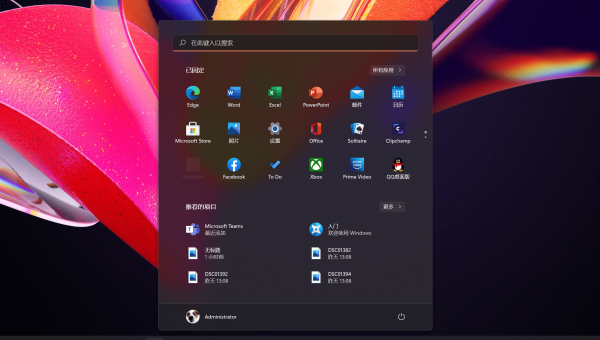
Windows 11 更新助手是微软官方提供的一款工具,旨在帮助用户快速、便捷地升级到Windows 11。它能够自动检测你的设备是否符合升级要求,并引导你完成整个升级过程。无论是新手还是老手,使用更新助手都能大大简化升级流程。
二、如何下载Windows 11 更新助手?
-
访问微软官方网站:首先,打开你的浏览器,访问微软的官方网站。在搜索框中输入“Windows 11 更新助手”,点击搜索。
-
找到下载页面:在搜索结果中,找到微软官方的下载页面。通常,这个页面会显示更新助手的详细信息以及下载链接。
-
点击下载:在下载页面,点击“下载”按钮。下载过程通常只需要几秒钟,具体时间取决于你的网络速度。
-
保存文件:下载完成后,系统会提示你选择保存位置。建议将文件保存到易于找到的位置,例如桌面或下载文件夹。
三、如何使用Windows 11 更新助手?
-
运行更新助手:找到你刚刚下载的更新助手文件,双击运行。系统会弹出一个用户账户控制窗口,点击“是”以继续。
-
接受许可条款:在更新助手的启动界面,你会看到微软的许可条款。仔细阅读后,点击“接受”以继续。
-
检测设备兼容性:更新助手会自动检测你的设备是否符合Windows 11的升级要求。检测过程可能需要几分钟,请耐心等待。
-
开始升级:如果设备符合要求,更新助手会提示你开始升级。点击“立即升级”按钮,系统将开始下载并安装Windows 11。
-
完成升级:升级过程可能需要一段时间,具体时间取决于你的设备性能和网络速度。升级完成后,系统会自动重启,并进入全新的Windows 11界面。
四、升级前的注意事项
-
备份重要数据:在升级之前,建议你备份所有重要数据。虽然升级过程通常不会影响用户文件,但以防万一,备份是一个好习惯。
-
检查设备兼容性:确保你的设备符合Windows 11的最低系统要求。如果你的设备不符合要求,更新助手会提示你无法升级。
-
保持网络连接:升级过程需要稳定的网络连接,建议在升级过程中保持网络畅通,以避免下载中断。
五、常见问题解答
-
更新助手无法运行怎么办?
如果你在运行更新助手时遇到问题,可以尝试重新下载文件,或者检查你的设备是否已经安装了最新的Windows更新。 -
升级过程中断怎么办?
如果升级过程中断,更新助手会自动恢复进度。你只需重新运行更新助手,它会从上次中断的地方继续。 -
升级后出现问题怎么办?
如果在升级后遇到问题,可以尝试使用Windows 11的恢复功能,或者联系微软客服寻求帮助。
六、总结
通过Windows 11更新助手,升级到最新操作系统变得简单而高效。只需几个简单的步骤,你就能享受到Windows 11带来的全新体验。希望本文的详细介绍能帮助你顺利完成升级,开启全新的数字生活。
如果你有任何疑问或遇到问题,欢迎在评论区留言,我们会尽力为你解答。祝你升级愉快!

评论(0)